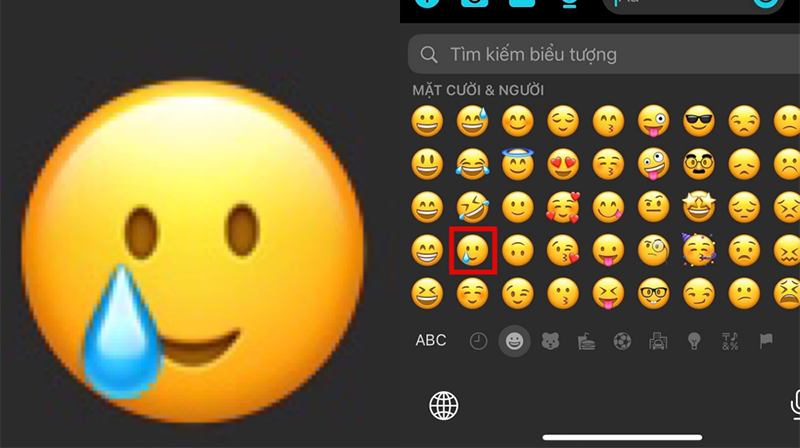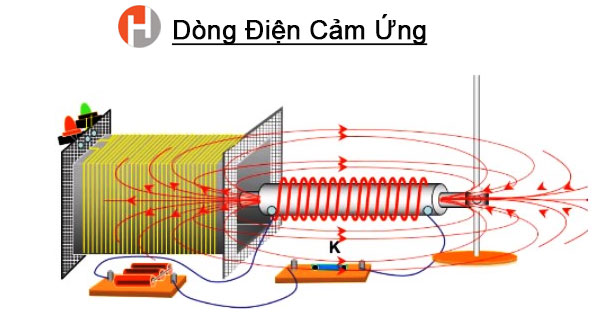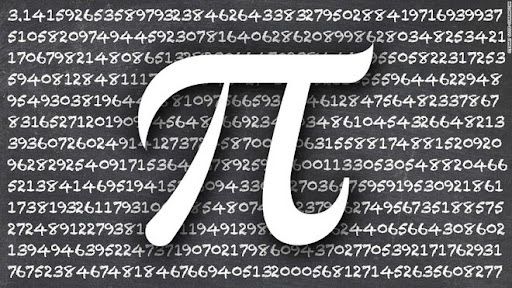Emoji có thể khiến tin nhắn của bạn trở nên dễ thương, hài hước hoặc nghiêm trọng hơn. Nói chung, nó có thể truyền tải những cảm xúc mà bạn đang cảm thấy cho những người bên kia màn hình. Bài viết này sẽ hướng dẫn bạn cách cài đặt, bật Emoji trên bàn phím iPhone đơn giản nhất!
Emoji là gì?
Được ra đời ở đất nước mặt trời mọc vào những năm 90 của thế kỷ XX, Emoji là những hình ảnh, biểu tượng hay con vật, đồ vật… mô tả cảm xúc. Các Emoji ban đầu được sử dụng trong các tin nhắn văn bản. Sau này, nó được sử dụng trên cả các hệ thống website, mạng xã hội,…
![]()
Vào năm 1990, khi các thiết bị điện tử hay kết nối chưa hiện đại như bây giờ, các tin nhắn hoặc email văn bản chỉ có thể chứa tối đa 250 ký tự thì các emoji này được sử dụng để truyền tải các thông điệp một cách ngắn gọn và tiết kiệm.
Cách cài Emoji cho bàn phím iPhone
Nếu bàn phím iPhone hoặc iPad của bạn không có sẵn các Emoji mỗi khi bạn nhắn tin thì hãy tham khảo bài viết này để tìm hiểu cách cài đặt nhanh chóng nhất.
Bước 1: Vào Cài đặt trên điện thoại, chọn Cài đặt chung > Chọn Bàn phím.

Bước 2: Chọn Bàn phím > Ấn chọn Thêm Bàn phím Mới…
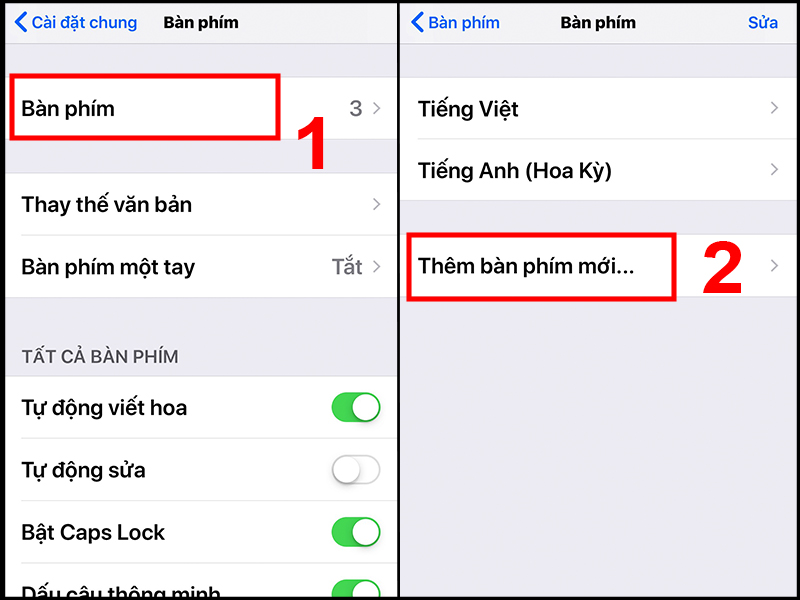
Bước 3: Chọn bàn phím Biểu tượng để cài đặt biểu tượng cảm xúc vào bàn phím iPhone của bạn.
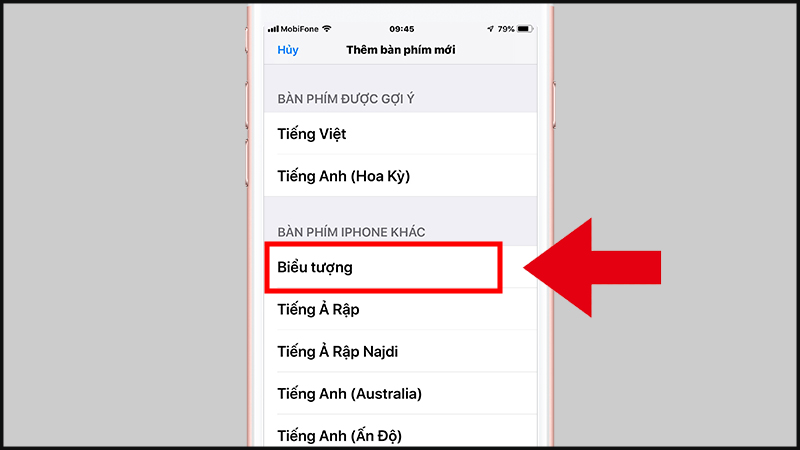
Cách bật biểu tượng cảm xúc bằng ký tự trên bàn phím
Để thêm biểu tượng cảm xúc bằng các ký tự cực kỳ dễ thương trên bàn phím iPhone, hãy tham khảo các bước sau.
Bước 1: Vào Cài đặt > Chọn Cài đặt chung.
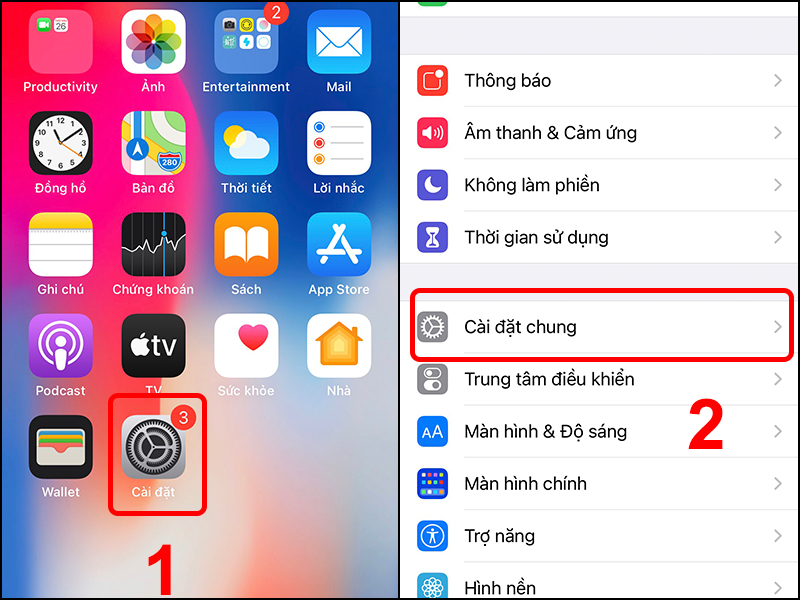
Bước 2: Nhấn vào Bàn phím > Tiếp tục chọn Bàn phím.
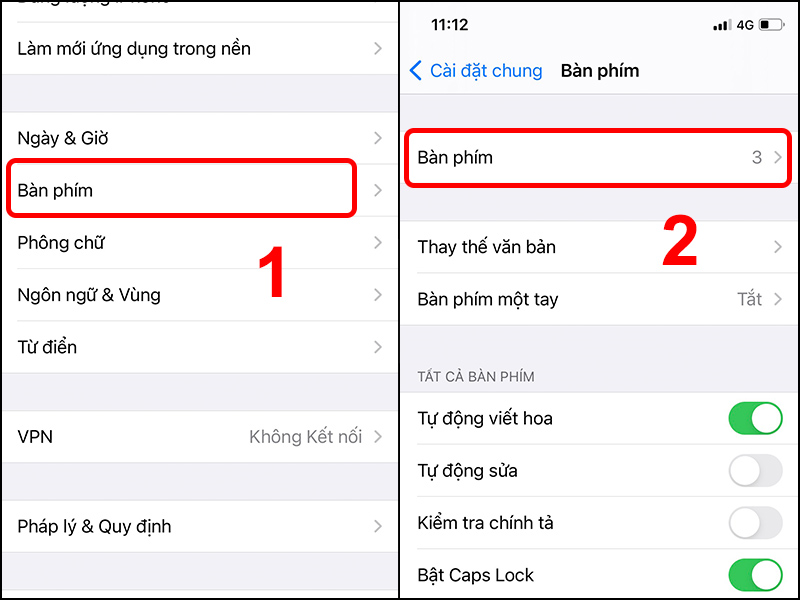
Bước 3: Nhấn vào Thêm bàn phím mới… > Chọn Tiếng Nhật.
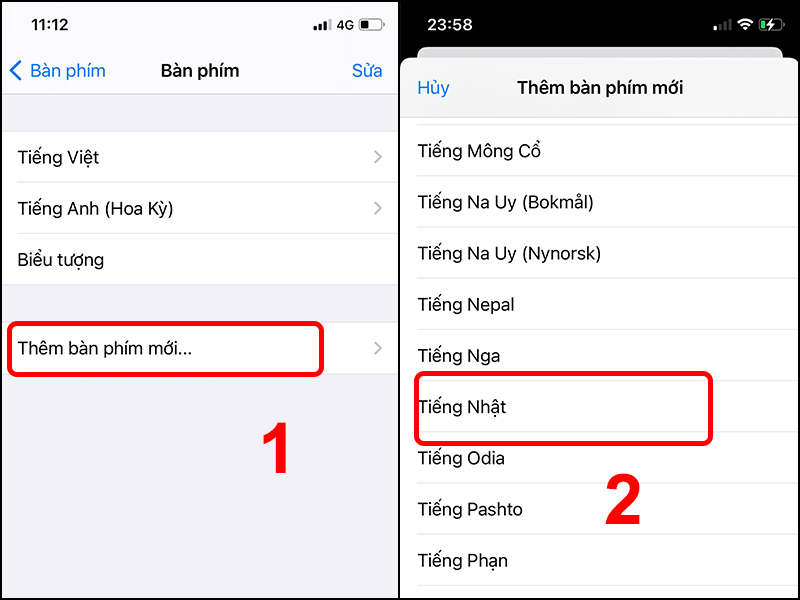
Bước 4: Chọn loại bàn phím Kana > Nhấn Xong để lưu lại các thao tác vừa rồi.
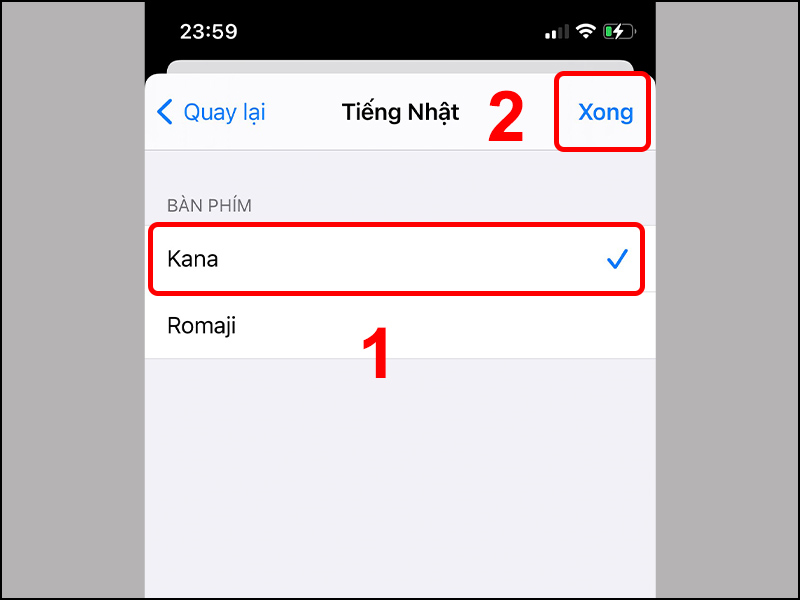
Bước 5: Để sử dụng bàn phím biểu tượng cảm xúc, nhấn giữ biểu tượng hình Quả địa cầu để chuyển đổi sang ngôn ngữ Nhật > Chọn ^_^ để mở các emoji.
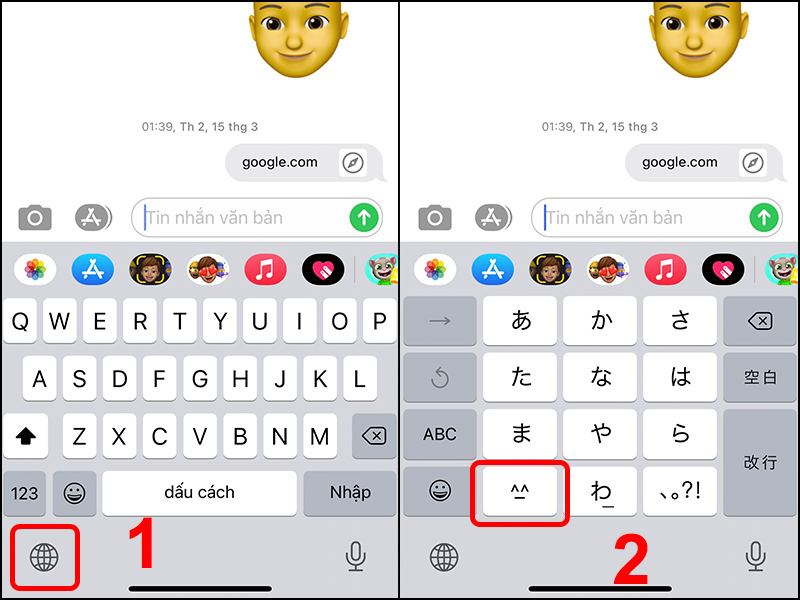
Bước 6: Nhấn vào Mũi tên để mở rộng danh sách các biểu tượng > Chọn biểu tượng bạn thích.
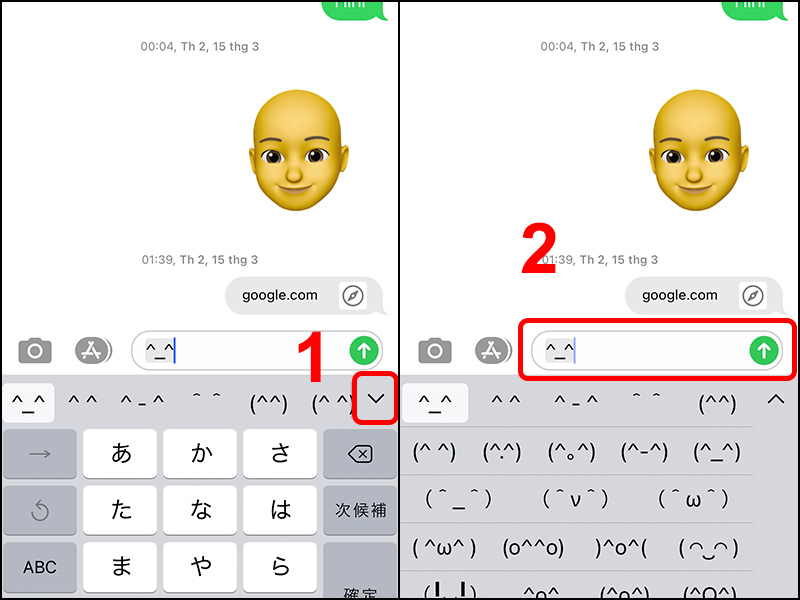
Cách thay thế các từ thành Emoji trên iPhone
Khi nhắn tin trên các ứng dụng tin nhắn hoặc mạng xã hội, nếu bạn muốn thay thế từ ngữ thành các Emoji đa dạng, hãy xem qua hướng dẫn sau đây.
Bước 1: Nhập tin nhắn bạn muốn gửi > Nhấn và giữ biểu tượng Quả địa cầu > Chọn bàn phím Biểu tượng.
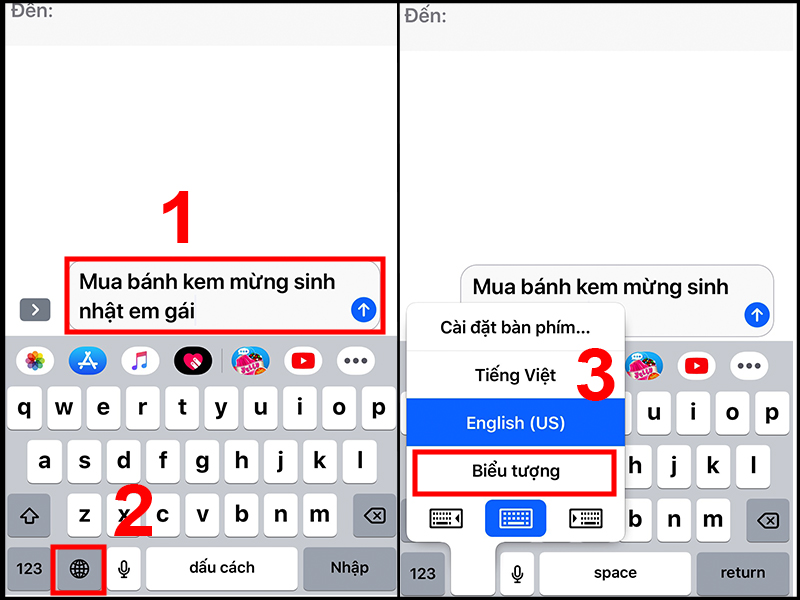
Bước 2: Lúc này, một số từ trong tin nhắn của bạn sẽ có màu cam. Đây là những từ có thể được thay thế bằng biểu tượng cảm xúc.
Chọn từ màu cam > Chọn biểu tượng cảm xúc bạn muốn thay thế.
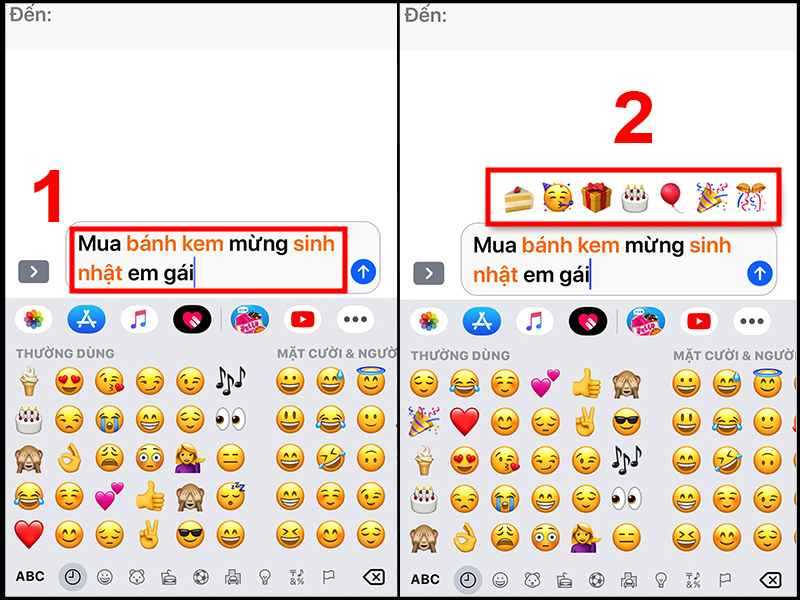
Cài đặt Emoji dự đoán trên iPhone
Thao tác cài đặt biểu tượng cảm xúc dự đoán trên iPhone vô cùng đơn giản. Bạn chỉ cần làm theo 2 bước sau đây.
Bước 1: Vào Cài đặt > Chọn Cài đặt chung > Chọn Bàn phím.
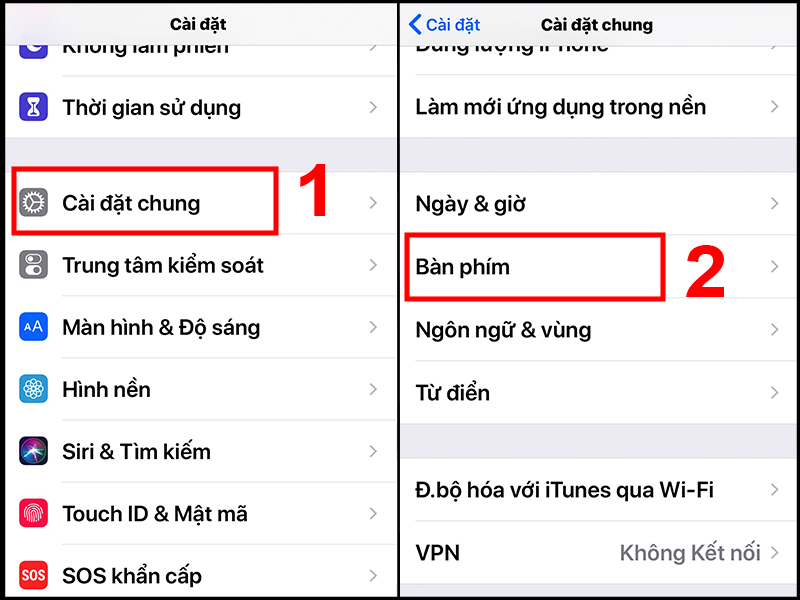
Bước 2: Bật công tắc xanh cho Dự đoán (Predictive) > Vào ứng dụng nhắn tin bất kỳ và gõ tin nhắn.
Phía trên bàn phím của bạn sẽ xuất hiện những biểu tượng cảm xúc dự đoán > Chọn biểu tượng cảm xúc bạn thích.
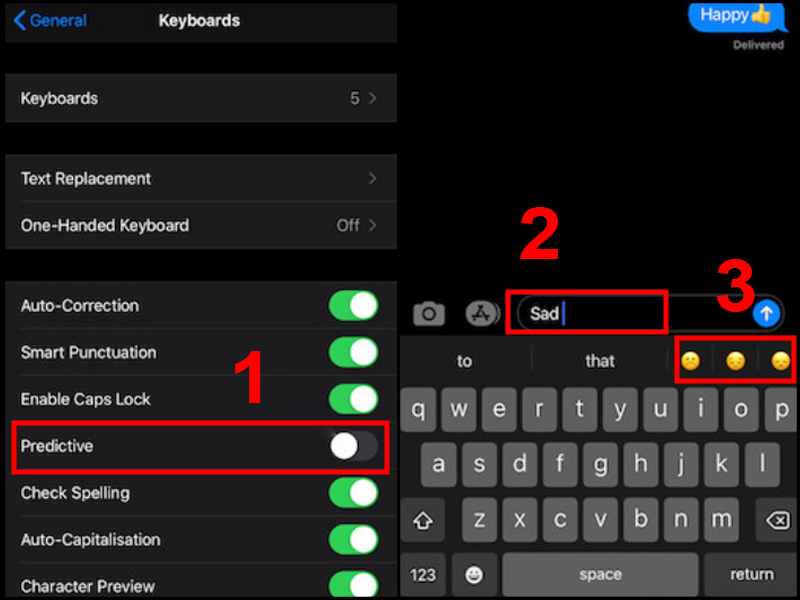
Cách thêm Emoji khi trò chuyện trên iPhone
Sau khi cài đặt nhiều biểu tượng cảm xúc đa dạng như vậy, hẳn là bạn sẽ muốn biết cách sử dụng chúng trong những cuộc trò chuyện qua Tin nhắn, Messenger hay Zalo,…
Bước 1: Chọn khu vực nhập tin nhắn để hiện bàn phím > Nhấn giữ biểu tượng Quả địa cầu > Chọn bàn phím Biểu tượng.
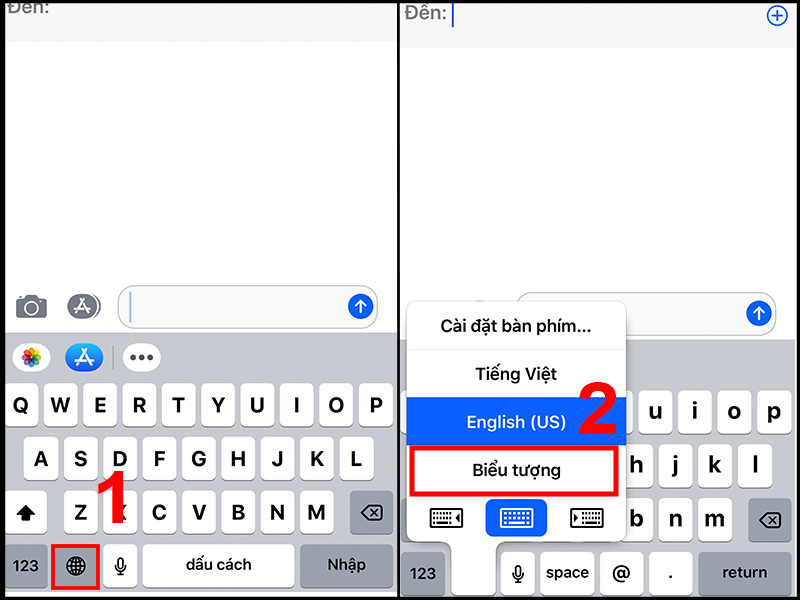
Bước 2: Lúc này, bạn sẽ thấy vô vàn Emoji ngay tại bàn phím của bạn, hãy chọn biểu tượng cảm xúc bạn muốn gửi.
Ngoài ra, trên một số ứng dụng nhắn tin hoặc mạng xã hội, ứng dụng sẽ cung cấp sẵn cho bạn một danh sách những biểu tượng cảm xúc để bạn thoải mái sử dụng.
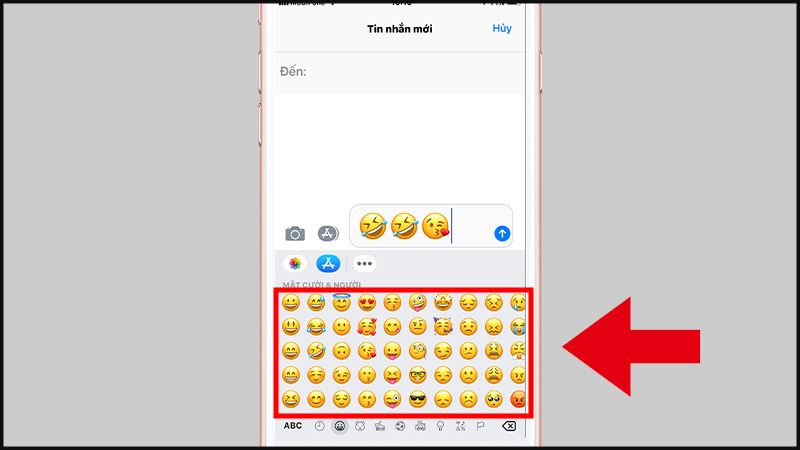
Ví dụ, bạn chỉ cần chọn biểu tượng mặt cười trên Zalo. Vậy là bạn đã có hàng loạt emoji khác nhau do Zalo cung cấp!
Một số câu hỏi thường gặp
Làm sao để tạo biểu tượng cảm xúc theo khuôn mặt?
Biểu tượng cảm xúc khuôn mặt có thể khiến tin nhắn chat trở nên thú vị và sinh động hơn. Bạn có thể tùy chỉnh các thành phần trên khuôn mặt của biểu tượng cảm xúc theo ý mình, như: màu da, kiểu tóc, mũi, kiểu tóc, mắt hoặc đội thêm mũ, mang kính,…
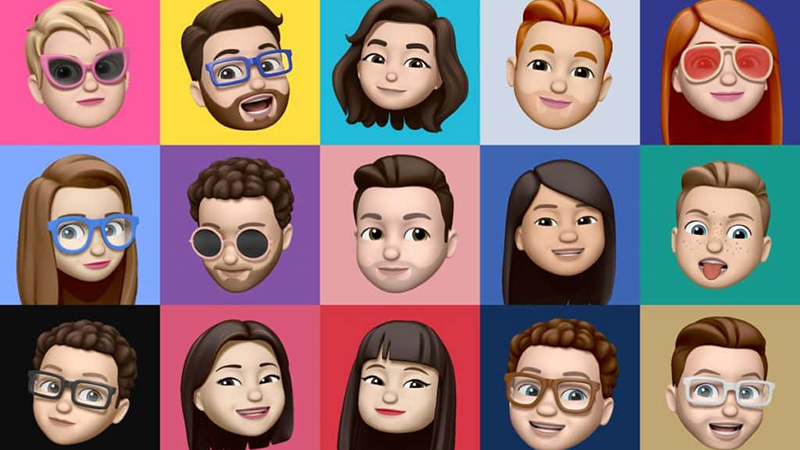
Để tạo biểu tượng cảm xúc theo khuôn mặt, bạn chỉ cần chọn biểu tượng Memoji và nhấp vào dấu + để bắt đầu tạo khuôn mặt. Sau khi hoàn tất việc tạo khuôn mặt, bạn chỉ cần chọn Xong. Vậy là bạn đã có biểu tượng cảm xúc theo khuôn mặt khi nhắn tin rồi!
Mong rằng bài viết này đã cung cấp cho bạn đầy đủ thông tin về cách cài đặt, bật Emoji trên bàn phím iPhone đơn giản. Chúc bạn đọc có một ngày tốt lành!